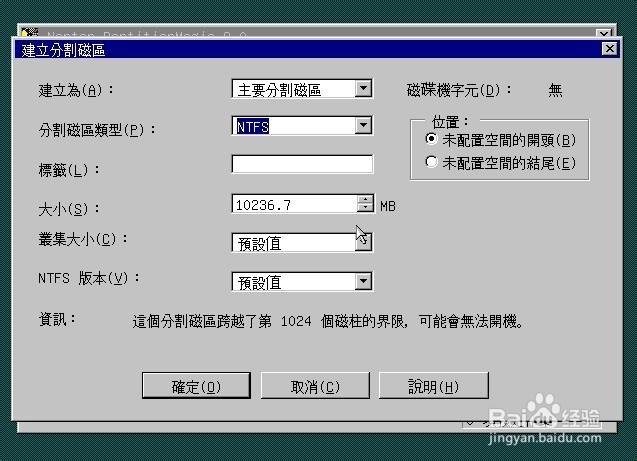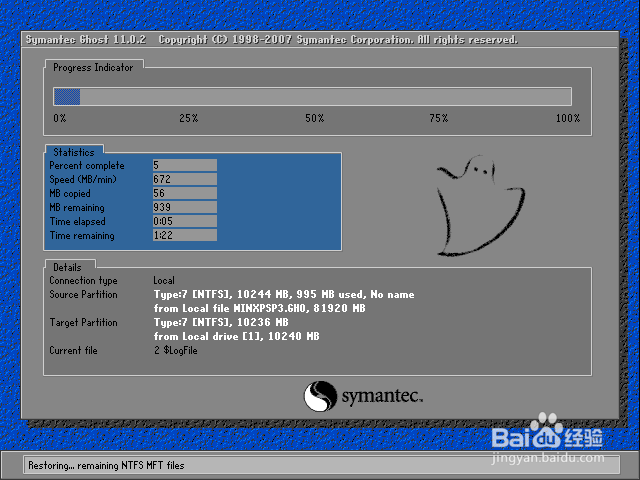vmware虚拟机安装ghost版xp-黑屏错误及解决方法
1、如果在这里加载XP的ISO镜像文件,不行的话,建议选择它下面的选项:I will install the operating system later.
2、新建虚拟机之后,启动并成功的进入安装界面是第一步,界面如下所示。关键来了,如果在此选择一键分区或者直接一键安装,然后就会遭遇到黑屏并且无法继续安装的情况。原因是:在分区并格式化之后没有设置活动分区。解决:用Partition Magic或者DiskGenius手动分区,并设置第一个主分区(一般为第一个分区)为活动状态。
3、这里是黑屏,一直无法继续的状况。
4、在此我们选择用Partition Magic分区,为了使用方便,虚拟机分成一个区更为方便。在此我们把整个活动磁盘空间分成一个区,选择主要分割磁盘,选择NTFS,其他不变,点击确定。
5、对其进行格式化。
6、右键选择分区,选择进阶,选择设定为作用。至此分区完成,点击执行,完成后退出。
7、退出后,会回到刚才的系统启动加载画面,我们选择一键安装。
8、一切顺利,我们将看到GHOST程序的画面,至此,绝大部分的ghost xp都是全自动至安装完毕。
声明:本网站引用、摘录或转载内容仅供网站访问者交流或参考,不代表本站立场,如存在版权或非法内容,请联系站长删除,联系邮箱:site.kefu@qq.com。
阅读量:78
阅读量:37
阅读量:79
阅读量:74
阅读量:68